Единицы измерения

Рис. 7.1.5. Диалоговое окно
Единицы измерения
При анализе перемещений и силовых факторов есть возможность изменить единицы измерения, например, отображать результаты перемещений не в метрах, а в дюймах или миллиметрах. Для этого используется кнопка

7.2 Анализ деформаций
Анализ деформированного состояния схемы выполняется с помощью элементов управления, установленных в разделе Деформации
инструментальной панели (рис. 7.2.1).
 |

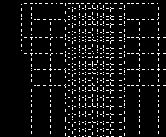
Рис. 7.2.2. Отображение деформированной схемы на фоне исходной
В этом режиме предусмотрено выполнение следующих функций отображения результатов:














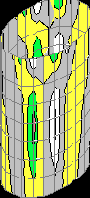
Рис. 7.2.4. Отображение перемещений в виде изополей и изолиний
Кроме того в инструментальной панели установлены три списка: выбор направления перемещения, назначение номера загружения и установка коэффициента масштабирования деформированной схемы.
При выводе деформированной схемы, формировании видеоклипов и анимации перемещений можно изменить масштаб отображения перемещений. Масштаб выбирается из предлагаемого списка значений или задается пользователем в поле списка.
Для отображения числовых значений перемещений на изополях и изолиниях используется кнопка фильтров

Анимацию и формирование видеоклипов можно выполнять для полной расчетной схемы или для ее фрагмента. Исключение составляет режим Крупный план, для которого эти функции не выполняются. При обращении к функциям анимации и формирования видеоклипов следует учитывать установленные при настройке среды Windows разрешающую способность монитора и количество градаций цветов. Чем выше качество изображения, тем дольше идет формирование данных для выполнения указанных функций и тем медленнее будет выполняться функция анимации. Для компьютеров с недостаточно большим объемом оперативной памяти возможно и прерывание работы программы. В таких случаях рекомендуется уменьшить размер окна, в котором работает комплекс, или установить на период работы функций анимации 256-цветную шкалу.
Видеоклипы записываются в файл с расширением AVI. Эти файлы помещаются в каталог с файлами результатов и могут просматриваться с помощью стандартных средств визуализации видеоклипов Windows. После завершения функции формирования видеоклипа появляется диалоговое окно, в котором выбирается вариант продолжения работы – немедленный просмотр сформированного клипа или отказ от просмотра. С помощью функции Настройка графической среды
в разделе меню Опции можно изменить заданные по умолчанию параметры режима анимации, например, увеличить или уменьшить количество циклов повторения. Для стержневых элементов предусмотрена возможность отображения деформированной схемы с учетом перемещений в промежуточных точках стержня (рис. 7.2.5).

Рис. 7.2.5. Отображение деформации при включенном фильтре
прогибов
Для этого используется фильтр

7.3 Анализ усилий в стержнях
Анализ усилий в стержнях выполняется с помощью элементов управления, установленных в разделе Эпюры усилий инструментальной панели (рис. 7.3.1).
 |
|||
 |

Рис. 7.3.1. Инструментальная панель в режиме анализа усилий в стержневых элементах

Рис. 7.3.2. Отображение на схеме эпюр усилий с одновременным выводом максимального значения исследуемого фактора
В этом режиме предусмотрены такие функции отображения результатов:




Кроме того в инструментальной панели установлены три списка: выбор силового фактора, назначение номера загружения и установка коэффициента масштабирования эпюр.
При выводе эпюр можно изменить масштаб изображения. Масштаб выбирается из предлагаемого списка значений или задается пользователем в поле списка.
Для отображения максимальных числовых значений исследуемого фактора используется кнопка фильтров

При цветовой индикации значений нормальных сил в шкале одновременно выводятся их положительные и отрицательные значения. В этом случае для активизации функции отображения можно пользоваться любой кнопкой цветовой индикации.
Для получения эпюр всех силовых факторов одного элемента следует воспользоваться функцией Эпюры усилий в диалоговом окне Информация об элементе (см. раздел 8.2).
7.4 Анализ усилий и напряжений в пластинчатых элементах
Анализ силовых факторов в пластинчатых и объемных элементах выполняется с помощью функций раздела Поля напряжений
инструментальной панели (рис. 7.4.1).
 |
 |

Рис. 7.4.1. Инструментальная панель в режиме анализа напряжений в пластинах.
Инструментальная панель режима включает следующие функции отображения результатов:






Кроме того в инструментальной панели установлены два списка: выбор силового фактора и назначение номера загружения.
Для отображения числовых значений силового фактора на изополях и изолиниях используется кнопка фильтров

Вывод изолиний и изополей выполняется по тем же правилам, что и при анализе перемещений в пластинчатых элементах.
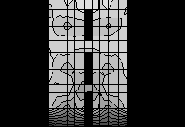
Рис. 7.4.2. Отображение изополей напряжений на расчетной схеме
7.5 Анализ результатов работы постпроцессоров
В разделе Постпроцессоры
инструментальной панели (рис. 7.5.1) находятся функции анализа результатов работы постпроцессоров подбора арматуры в элементах железобетонных конструкций –





Рис. 7.5.1. Раздел Постпроцессоры
инструментальной панели
